弊社ではSalesforce/Pardotをご利用されているお客様のサポートといたしまして、有資格者がオンラインサポートをさせていただく「Salesforce/Pardotサポート」サービスの他、Salesforce/Pardotの操作方法をコンパクトにまとめた活用動画をご用意しております。
今回はPardotに関するお役立ち情報をお伝えいたします。
皆さん、もう『Email in Lightning』はお使いでしょうか?
ドラッグ&ドロップでより簡単にHTMLメールテンプレートを作成・カスタマイズできる本機能。もし、まだ試したことがないようであれば、本記事をチェックして是非メールテンプレート作成にチャレンジしてみてくださいね!
※尚、Email in Lightning を利用する場合には、あらかじめ権限セット等の前準備が必要となります。
ホーム画面右上の”歯車”マークをクリックし、”マーケティング設定”>”コンテンツの設定”と進むことで設定内容が詳しく表示されますので、システム管理者の方と相談しながらご設定をお願いいたします。
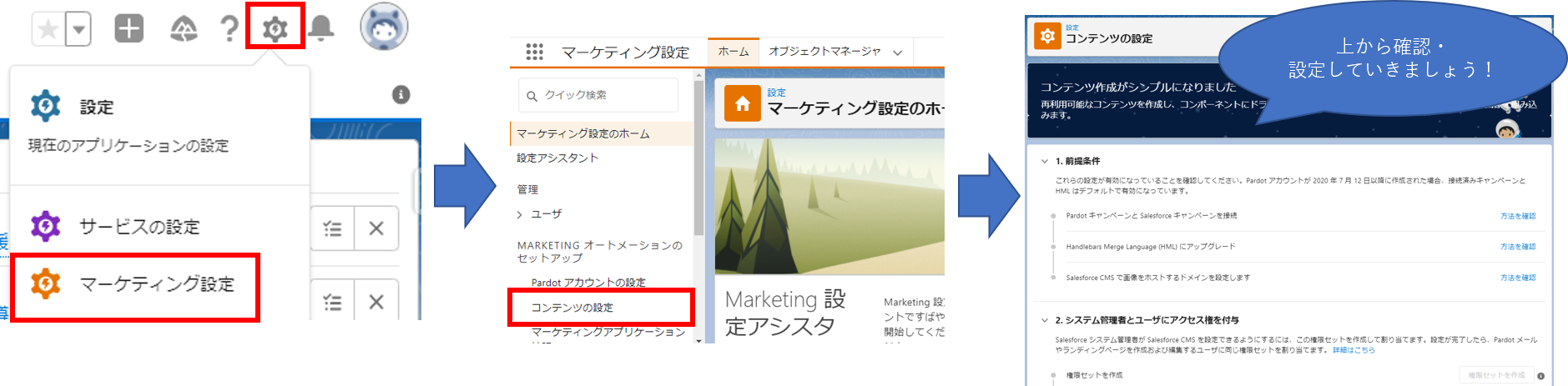
Email in Lightningでメールテンプレートを作成する場合には、以下の流れでご作成いただけます!
***************************************************************************************************
1.Pardotホーム画面から”メールテンプレート”をクリック
2.”新規メールテンプレート”をクリック
3.”メールテンプレート名”を入力し”保存”をクリック
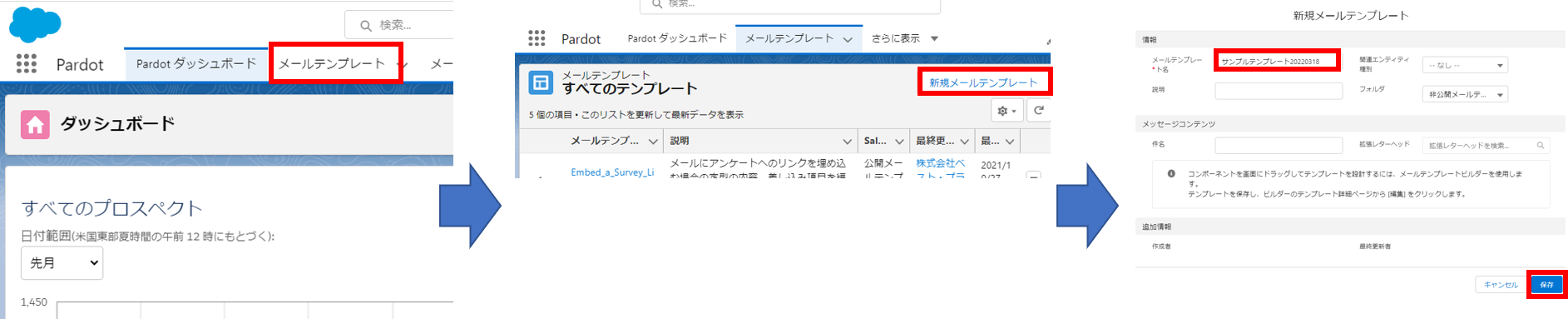
4.”ビルダーで編集”をクリック
5.お好みの”コンポーネント”を中央にドラッグ(今回は画像を入れていきます)

6.画面右に現れた”画像のURL”入力欄に任意の画像URLを入力するか、”画像の追加”ボタンから”Salesforce CMS”もしくは”ファイル”を選択して任意の画像を選択(今回はURLを入力します)
7.画像が表示されるので”保存”をクリック
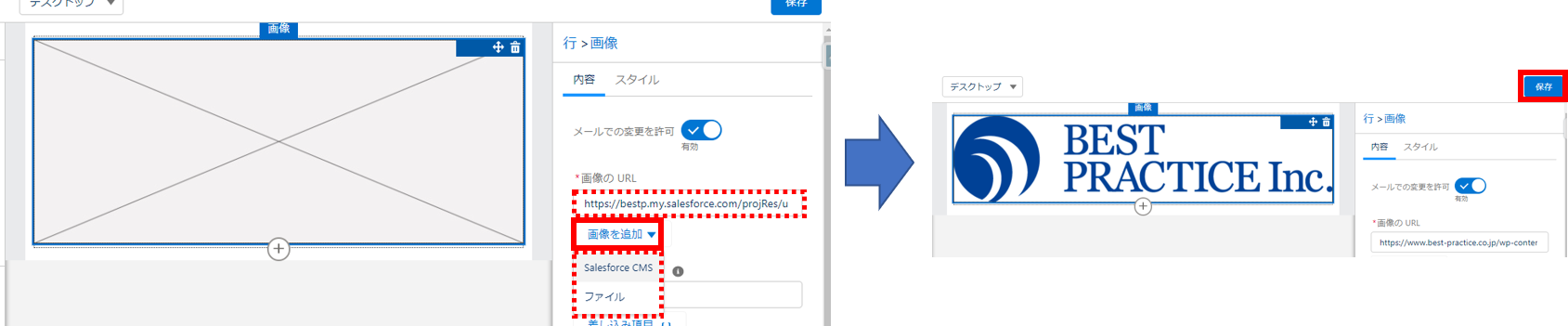
***************************************************************************************************
あとは同様の流れで任意の”コンポーネント”を追加して自由に編集をしていくことでテンプレートが出来上がります!
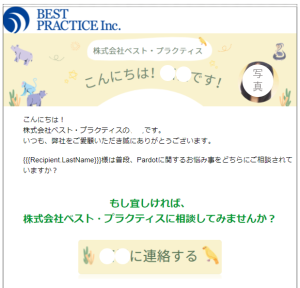
尚、このテンプレートを『どうやってリストメール配信するのか』についてはまた別途ブログ記事にてご案内予定ですので楽しみにしていてくださいね。
※ご注意※
・Email in lightningはSalesforce 機能への接続が必要となる機能のため、Salesforce ユーザライセンスを持つSalesforceユーザ様のみ使用可能となっていますのでご注意ください。(Identityユーザ様は使用が出来ない機能となります。)※尚、本情報は2022年3月18日時点での情報となります。
今回は『Email in Lightning』でのメールテンプレート作成についてご紹介をいたしました!
最後に冒頭でも記載しましたが、弊社ではSalesforceの保守やSalesforceサポートを希望される方、Pardot運用支援などを希望される方向けに「Salesforce/Pardotサポート」をご用意しております。「Pardot サポートをお願いしたい」、「直接Salesforceサポートをお願いしたい」などのご依頼も承っておりますので是非お気軽にご相談下さい。
Salesforce/Pardot サポート

